Come creare grafico ad area in Excel
Area grafico in Excel è un grafico colorato che ha il potere di mostrare e distinguere i vari dati in una visualizzazione più distinta. È una presentazione discreta, in modo da rendere le rappresentazioni ai clienti più comprensibili e accettabili a pieni voti .
Il grafico ad area contiene 2 tipi di visualizzazione e 3 tipi di grafici – Area 2D e Area 3D: – {vuoto} 1) Grafico ad area {vuoto} 2) Grafico in pila {vuoto} 3) Grafico in pila 100%
Maggiori informazioni sui grafici ad area
I grafici ad area sono simili ai grafici a linee, ma l’unica differenza è che nei grafici ad area le aree sotto le linee vengono visualizzate in un colore particolare. Quindi, è più facile capire le diverse zone delle aree in modo da imparare meglio le cose. Si può dire che le serie di dati che hanno valori minori sono nascoste dietro il blocco delle serie di dati che hanno valori più alti. Quindi, mostra quali serie hanno più preferenze e dovrebbero apparire in primo piano.
Microsoft Office Excel 2007 e versioni successive è la scelta giusta quando si applicano i grafici ad area. Poiché questo sistema operativo aiuta a creare grafici in Excel, in particolare i grafici ad area in Excel con più distinzioni, i grafici appaiono trasparenti.
Tracciare i dati nei vari grafici di dati di Excel non è un compito così complicato se si conoscono le procedure. Puoi creare un grafico in Excel se sai come farlo, poiché il tutto segue alcune semplici procedure. Troverai i dati disposti in colonne e righe nei vari fogli di lavoro. Con i grafici ad area ti rendi conto dell’entità della variazione. Se vuoi enfatizzare il profitto in un certo periodo di tempo, puoi utilizzare i grafici ad area per lo stesso.
I grafici ei grafici di Excel seguono gli stessi processi. Facciamo un esempio per capire come creare il grafico ad area.
Abbiamo dati sulle vendite trimestrali per regione.
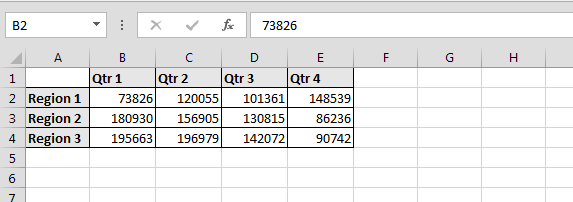
Segui i passaggi indicati di seguito per creare un grafico ad area: – Seleziona i dati Vai alla scheda Inserisci> gruppo Grafici> fai clic su Grafico ad area
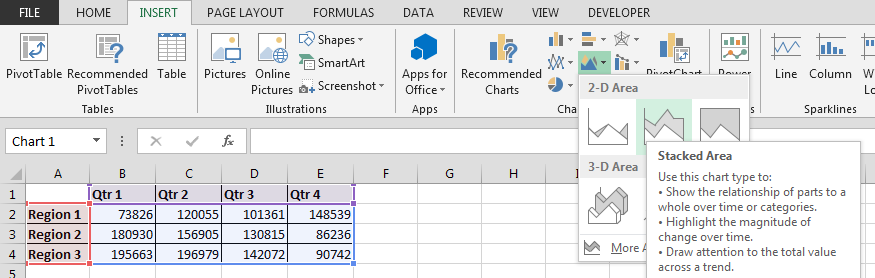
-
Dal grafico ad area fare clic su Grafico ad area in pila
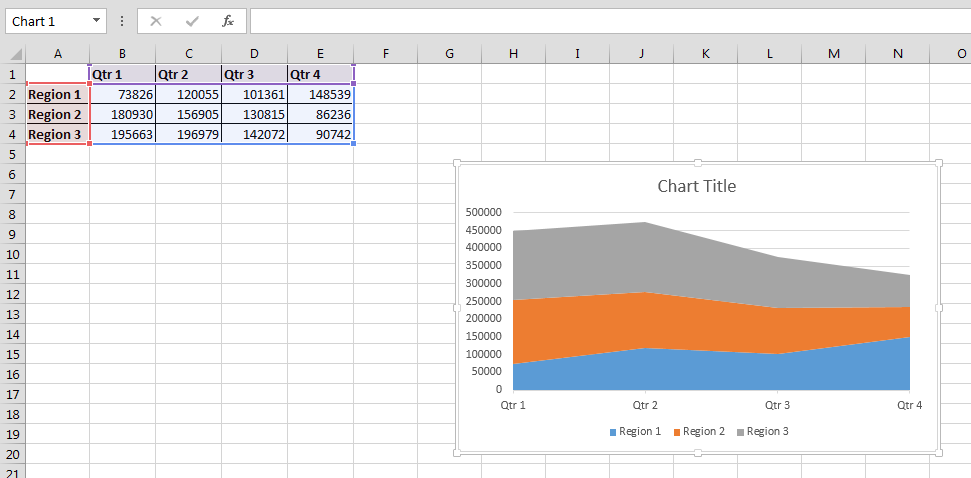
Ricorda, ci sono diversi tipi di grafici in Excel e sono a barre, colonne, linee, torta, ciambella, radar, XY, area, bolla, azione, cilindro e molto altro. Quindi si può dire che se sai come creare grafici e grafici in Excel, la presentazione diventa facile e meno complicata.
![]()
Se i nostri blog ti sono piaciuti, condividilo con i tuoi amici su Facebook. E anche tu puoi seguirci su Twitter e Facebook.
_ Ci piacerebbe sentire la tua opinione, facci sapere come possiamo migliorare, integrare o innovare il nostro lavoro e renderlo migliore per te. Scrivici a [email protected]_